Android에서 전화 회의를 하는 방법
오늘날의 비즈니스 환경에서는 모든 사람이 일정과 회의로 바쁘기 때문에 사람들을 만나는 것이 점점 더 어려워지고 있습니다. 문제가 있는 곳에 반드시 해결이 있어야 한다는 말이 있습니다. 통신 기술은 원격 회의, 회의 또는 협업을 통해 이러한 문제를 해결합니다. 전 세계의 직원이 "대면" 회의처럼 동일한 가상 회의실에 있을 수 있습니다.
다양한 원격 통신 방법 중에서 회의 통화는 팀을 연결하는 가장 인기 있고 효율적인 방법입니다. 이 기사에서는 Android 기기에서 회의 통화를 하는 방법을 소개합니다. 완전히 우리는 두 가지 다른 상황에서 두 가지 효과적인 옵션을 나열했으며 귀하에게 가장 적합한 것을 선택할 수 있습니다.
1. 기본 전화 애플리케이션으로 Android 회의 통화
친구나 팀과 Android 전화 회의를 하는 가장 편리한 방법은 휴대전화에서 직접 전화를 거는 것입니다.
1단계. Android의 기본 전화 애플리케이션을 시작합니다.
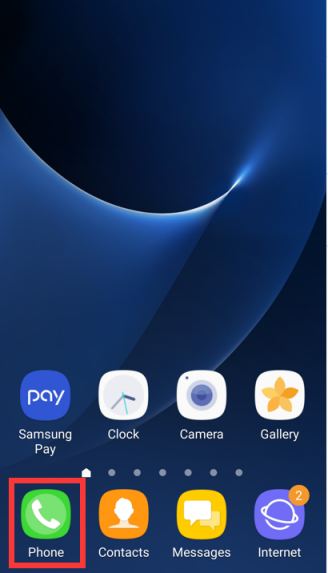
Android 기기에서 기본 "전화" 애플리케이션 아이콘을 찾아 탭하여 실행합니다.
Step 2. 번호 입력 후 전화 걸기
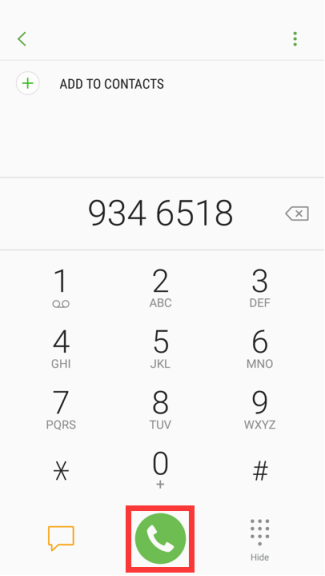
숫자 패드에 한 참가자의 전화번호를 입력하고 녹색 전화 아이콘을 눌러 그/그녀에게 전화를 겁니다. 또는 연락처 목록에서 연락처를 선택하고 녹색 전화 아이콘을 눌러 전화를 걸 수 있습니다.
3단계. 통화 보류
첫 번째 참가자가 전화에 응답하면 Android에서 이 회의 통화에 다른 참가자를 초대할 때까지 잠시 기다리라고 말할 수 있습니다.
4단계. 다른 친구에게 전화 걸기
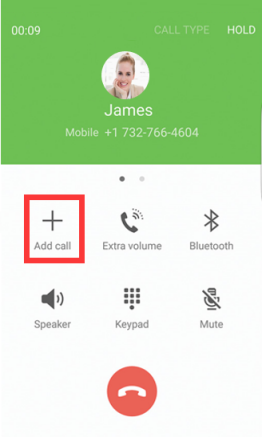
화면에서 통화 추가 아이콘을 누르고 숫자 패드에 두 번째 참가자의 번호를 입력하거나 연락처 목록에서 선택합니다. 그런 다음 녹색 전화 아이콘을 탭하여 그/그녀에게 전화를 겁니다.
5단계. 통화 병합
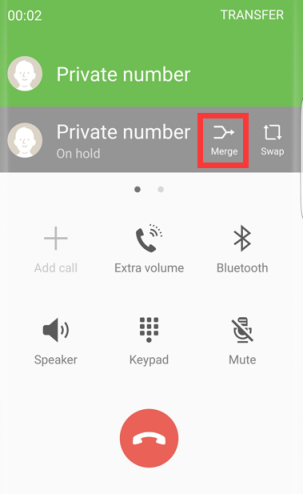
두 번째 참가자가 전화를 받으면 화면에서 "병합" 아이콘을 눌러 두 통화를 병합할 수 있습니다. 그런 다음 귀하의 통화는 3명의 참가자(본인 포함)와 함께 Android 회의 통화로 병합되고 이제 채팅이 무료입니다!
6단계. 참가자 추가
필요한 경우 언급된 단계를 반복하여 참가자를 더 추가할 수 있습니다. 이동통신사에 따라 Android에서는 최대 6명까지 회의 통화에 참여할 수 있습니다.
이것은 인터넷을 사용할 수 없을 때 안드로이드에 전화를 걸기 위한 가장 편리하고 전통적인 방법입니다. 휴대폰과 유선전화 비용으로 간편하게 안드로이드 기기에서 전화회의를 할 수 있습니다.
2. ezTalks Meetings을 통한 안드로이드 컨퍼런스 콜
안드로이드에서 전화 회의를 하는 또 다른 방법은 타사 앱을 사용하는 것인데, 이 역시 현대적이며 현재 비즈니스에서 가장 많이 사용되는 방법입니다. ezTalks Meetings을 예로 들면 최대 100명의 참가자와 안드로이드로 무료로 전화 회의를 할 수 있습니다. 부족할 경우 최대 500명까지 프로페셔널 플랜에 가입할 수 있습니다. 팀, 친구 및 참가자는 무료 Android 전화 회의를 즐길 수 있을 뿐만 아니라 기존 유선 전화에는 없는 다양한 협업 기능을 사용할 수 있습니다. 다음은 ezTalks Meetings을 사용하여 Android에서 전화 회의를 하는 단계입니다.
1단계. Google Play에서 ezTalks Meetings 앱 다운로드
Google Play에서 ezTalks Meetings을 다운로드하거나 다른 장치에 설치하려면 다른 버전의 다운로드 센터를 방문하십시오.
2단계. ezTalks Meetings 설치 및 실행

Android 기기에 앱을 설치하고 ezTalks Meetings을 실행합니다. 가입을 클릭하고 이메일 주소를 입력합니다. 완료되면 ezTalks에서 활성화를 위한 이메일을 보내드립니다. 이메일 주소를 확인하고 계정을 활성화할 수 있습니다.
3단계. ezTalks Meetings에 로그인
활성화 후 ezTalks 계정과 비밀번호로 로그인할 수 있습니다.
4단계. Android에서 전화 회의 주최
"Add Buttom"을 클릭한 다음 "Host A Meeting"을 클릭하여 Android 장치에서 회의 회의를 만듭니다. 웹캠, 마이크, 스피커가 올바른 위치에 있는지 확인하고 지금 Android에서 무료 화상 회의를 하고 있는지 확인하세요!
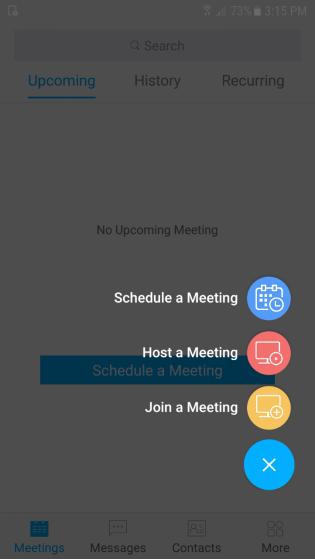
5단계. 참가자 초대
이 안드로이드 전화 회의에 참여하고 싶은 사람들에게 방 ID를 공유하십시오. 또는 이메일 초대장을 이메일 주소로 보낼 수 있습니다. 그들은 ezTalks Meetings을 다운로드하여 회의실 ID를 통해 회의에 참여하거나 귀하가 보낸 초대 링크를 클릭하여 화상/음성 채팅, 화면 공유, 인스턴트 메시징, 녹음 등을 위한 회의 통화에 참여할 수 있습니다. 이제 모든 작업이 완료되었으며 회의 통화를 즐기십시오!
이 문서에서는 Android에서 전화 회의를 하는 방법에 대한 두 가지 방법을 나열했습니다. 따라서 이제 인터넷에 접속할 수 있거나 비공식 무료 회의 통화 안드로이드를 만들어야 하는 경우 첫 번째 방법을 선택할 수 있습니다. 그렇지 않으면 원격 교육 및 공식적인 비즈니스 회의에도 사용할 수 있으므로 두 번째 방법을 사용하는 것이 좋습니다. 한마디로, 둘 다 시험해 보고 어떤 방법이 귀하 또는 귀하의 조직에 적합한지 확인하십시오.